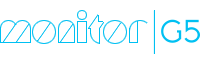Korrigera närvaro
I fliken Korrigera närvaro kan du attestera och korrigera personalens närvarostämplingar för en dag i taget.
I rutan till höger om tabellen för tillägg kan du skriva en valfri kommentar om korrigeringen den valda dagen. Exempelvis kan du kommentera varför du bytt frånvarokod eller ändrat en stämplingstidpunkt. Om en person angett en kommentar i stämplingsterminalen så visas den här.
Om dagen är låst för korrigering kan du inte korrigera någon närvarostämpling. Då visas en symbol av ett hänglås  till höger om kryssrutan Attesterad. Denna låsning kan aktiveras i samband med att löneexport sker i rutinen Export av löneunderlag (för att inte någon ska kunna korrigera en närvarostämpling efter att löneunderlag exporterats och t.ex. skickats till lönekontoret). Låsning och även upplåsning kan också göras i rutinen Lås/lås upp närvarostämplingar.
till höger om kryssrutan Attesterad. Denna låsning kan aktiveras i samband med att löneexport sker i rutinen Export av löneunderlag (för att inte någon ska kunna korrigera en närvarostämpling efter att löneunderlag exporterats och t.ex. skickats till lönekontoret). Låsning och även upplåsning kan också göras i rutinen Lås/lås upp närvarostämplingar.
Ett tomt fält i Ut-klockslag betyder att det är en pågående stämpling. Om du skriver in ett klockslag i fältet så visas en varning om att den pågående stämplingen blir avslutad. Dvs. den anställde är inte längre instämplad om ändringen görs på en närvarostämpling.
Schemanummer
Det schema som gäller för personen. Med knappen Byt schema  till höger om fältet kan du välja ett annat schema för att se och korrigera närvarostämplingar på det schemat. Det går att byta övertidsschema för en valfri dag, dvs. vilket övertidsschema som ska gälla vid arbete utanför ordinarie tid på närvaroschemat. För att göra det måste du låsa upp fältet Nytt övertidsschema och därigenom frikoppla från automatisk ändring vid byte av närvaroschema. Det går att byta övertidsschema på valfri dag i schemacykel, t.ex. då fredagen ska ha annan övertid än övriga vardagar.
till höger om fältet kan du välja ett annat schema för att se och korrigera närvarostämplingar på det schemat. Det går att byta övertidsschema för en valfri dag, dvs. vilket övertidsschema som ska gälla vid arbete utanför ordinarie tid på närvaroschemat. För att göra det måste du låsa upp fältet Nytt övertidsschema och därigenom frikoppla från automatisk ändring vid byte av närvaroschema. Det går att byta övertidsschema på valfri dag i schemacykel, t.ex. då fredagen ska ha annan övertid än övriga vardagar.
Övertidsberäkning
Styr hur övertidsberäkningen ska gälla, om det ska vara för all övertid eller endast räknas efter att dygnsarbetstiden har blivit uppfylld.
Attesterad
Styr om stämplingarna den valda dagen ska bli attesterade vid spara.
Logg
Under knappen visas en logg med dagens närvarostämplingar.
Lönearter
Under knappen visas de lönearter som används vid stämplingarna och det antal timmar som stämplats per löneart. Du kan lägga till och ta bort lönearter och ändra antal timmar. Även lönearter från tillägg visas.
Tabellen med närvarostämplingar
I tabellen visas vald dags närvarostämplingar. Du kan här korrigera dessa stämplingar. För en pågående stämpling är fältet Ut tomt.
Du kan också lägga till eller ta bort stämplingar. Stämplingar finns som närvaro, frånvaro och raster, med tidpunkter In och Ut. Närvaro- och frånvarostämplingar får inte överlappa varandra. Raststämplingar måste ligga inom flexzoner för raster.
Kolumnen Tid visar arbetade tiden mellan in- och utstämpling (minus rasttid i schemat). Med knappen Beräkna  i funktionsmenyn kan du uppdatera den tiden på raderna.
i funktionsmenyn kan du uppdatera den tiden på raderna.
På en tillagd frånvarostämpling måste frånvarokod anges. Frånvarokoden kan även ändras på befintliga frånvarostämplingar.
I kolumnen Avräkna från ÖT kan du markera att tiden på raden ska avräknas från övertid. Gäller bara frånvarostämplingar.
Kolumnerna Övertid före och Övertid efter blir tillgängliga om instämplad tid är före schemastart respektive utstämplad tid är efter schemaslut. Här kan du då välja övertidstyp.
Under tabellen visas summeringar av diff. mellan planerad schematid och verklig stämpling, närvarotid, frånvarotid, övertid, flextid samt arbetad tid för den valda dagen. Eventuell differens mellan rapporterad närvaro och rapporterad tid på arbeten visas.
Tabellen med tillägg
I tabellen visas vald dags tillägg. Du kan här korrigera antal, koppla till projekt (om tillägget har den möjligheten), tidpunkt fr.o.m och t.o.m som tillägget gäller samt en kommentar för tillägget. Du kan också lägga till eller ta bort tillägg.
Ett tillägg kan exempelvis vara ersättning för restid, bilersättning, traktamente eller andra utlägg.
Antal på ett tillägg multipliceras med den kostnad som är angiven för tillägget i rutinen Grunddata – Närvaro.